惠普ENVY 13筆記本如何安裝win10系統(tǒng) 安裝win10系統(tǒng)方法分享
惠普ENVY 13依然延續(xù)了該系列出色的做工,同時(shí)大膽的加入了大馬士革刀具表面的默罕默德紋理處理,讓整機(jī)氣質(zhì)有了不同以往的感覺(jué)。這種大膽的做法為產(chǎn)品融入了更多人文氣息,同時(shí)也體現(xiàn)出不斷創(chuàng)新的品牌理念。那么這款筆記本如何一鍵u盤(pán)安裝win10系統(tǒng)?下面跟小編一起來(lái)看看吧。

安裝方法:
安裝前準(zhǔn)備工作:
1、下載大白菜超級(jí)u盤(pán)啟動(dòng)制作工具2、將u盤(pán)制作成u盤(pán)啟動(dòng)盤(pán)
3、下載原版win10系統(tǒng)鏡像并存入u盤(pán)啟動(dòng)盤(pán);
惠普ENVY 13怎么安裝win10系統(tǒng):
1、將u盤(pán)啟動(dòng)盤(pán)插入usb接口,重啟電腦進(jìn)入大白菜菜單界面,然后按方向鍵選擇【02】大白菜 WIN8 PE標(biāo)準(zhǔn)版(新機(jī)器),回車鍵進(jìn)入,如圖所示:

2、進(jìn)入大白菜pe界面后,在彈出的大白菜PE裝機(jī)工具中選擇ghost win10系統(tǒng)安裝包,接著選擇系統(tǒng)盤(pán),點(diǎn)擊確定,如圖所示:
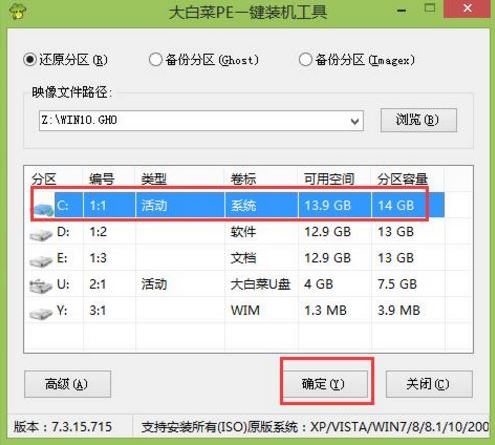
3、之后,我們只需等待系統(tǒng)釋放完成,如圖所示:
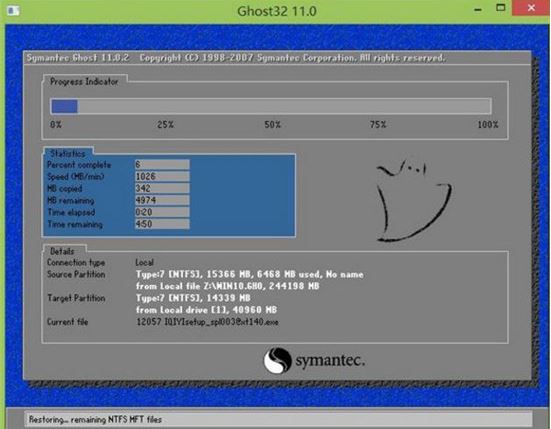
4、等系統(tǒng)釋放完成后,重啟電腦,等待系統(tǒng)設(shè)置完成我們就可以使用win10系統(tǒng)了,如圖所示:
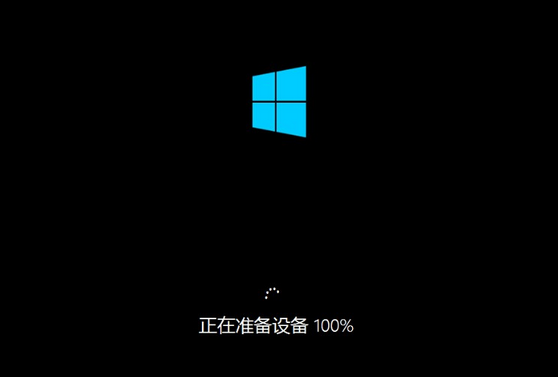
win10相關(guān)攻略推薦:
win10怎么恢復(fù)出廠設(shè)置?win10恢復(fù)出廠設(shè)置教程
Win10/Win7 SP1推送新正式版:增強(qiáng)安全性和穩(wěn)定性
win10磁盤(pán)占用100%?原因到底在哪里
以上就是惠普ENVY 13筆記本如何一鍵u盤(pán)安裝win10系統(tǒng)操作方法,如果惠普ENVY 13的用戶想要安裝win10系統(tǒng),可以根據(jù)上述操作步驟進(jìn)行安裝。
相關(guān)文章:
1. Ubuntu 20.04.2 發(fā)布,包括中國(guó)版的優(yōu)麒麟2. AIX上克隆rootvg的操作方法 3. 更新FreeBSD Port Tree的幾種方法小結(jié)4. 樹(shù)莓派64位系統(tǒng)安裝libjasper-dev顯示無(wú)法定位軟件包問(wèn)題5. 中興新支點(diǎn)操作系統(tǒng)全面支持龍芯3A3000 附新特性6. 關(guān)于linux(ubuntu 18.04) 中idea操作數(shù)據(jù)庫(kù)失敗的問(wèn)題7. 統(tǒng)信UOS怎么增加刪除字體? UOS系統(tǒng)添加移除字體的技巧8. 蘋(píng)果macOS Ventura 13.3 首個(gè) Public Beta 測(cè)試版本發(fā)布9. 電腦開(kāi)機(jī)軟件自動(dòng)啟動(dòng)怎么關(guān)閉 win7/win10快速關(guān)閉開(kāi)機(jī)自啟軟件10. UOS系統(tǒng)怎么更新? UOS更新系統(tǒng)的圖文教程
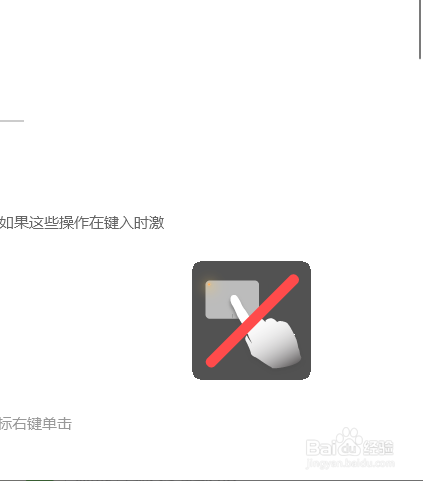
 網(wǎng)公網(wǎng)安備
網(wǎng)公網(wǎng)安備